Cara Download Vidio - Ada banyak tutorial unduh video YouTube yang tersebar di internet. Salah satu trik yang paling mudah yang pernah kita share & bisa kalian pilih adalah dengan memanfaatkan aplikasi bot di Telegram.
Tidak hanya platform berbagi video buatan Google saja, ada banyak bot lain yang bisa kalian gunakan untuk download video Instagram, TikTok, Twitter, Reddit, atau situs jejaring sosial populer lainnya.
Jika kalian tertarik mencobanya, klik saja link di akhir paragraf pertama di atas. Di sana Umahdroid berikan daftar bot Telegram keren untuk memudahkan hidup.
Sekarang kita fokus ke Vidio sebagai layanan streaming movie yang didirikan oleh Adi Sariaatmadja pada 2014 yang sekarang dimiliki Kreatif Media Karya dan PT Surya Citra Media Tbk.
Keduanya adalah anak perusahaan Emtek. Vidio terdiri dari sajian kanal gratis (free-to-air), siaran langsung, film dan drama, sampai TV.
Download Vidio.com Dengan Laptop Atau PC
Tidak seperti perangkat smartphone berbasis Android / iOS yang kemampuannya cukup terbatas, untuk para pengguna PC desktop atau laptop, aksi seperti ini bisa dengan mudah dilakukan.
Baca juga :
Disini kita tidak memerlukan bantuan perangkat lunak pihak ketiga seperti Internet Download Manager yang banyak dipakai orang.
Seingat kita dulu pernah eksperimen menggunakan download manager (kalau tidak salah IDM) justru bentuk hasil download-nya bukan file video yang umumnya berformat .MP4, .MKV, dan seterusnya.
Itu membuat kuota internet kita terbuang sia-siar alias mubazir karena berkas unduhannya tidak bisa dimainkan dengan pemutar video.
Jika kalian mengalami hal yang sama, maka kalian sudah tepat datang ke blog ini. Dengan artikel yang Umahdroid tulis, kalian bisa menghindari kesalah yang kita buat di masa lalu.
Langkah #1 Download Film di Vidio Lewat PC
Silahkan buka laptop atau komputer kalian, kemudian jalankan aplikasi peramban desktop andalan kalian. Contoh Google Chrome, Chromium, Mozilla Firefox, Opera Browser, atau Microsoft Edge.
Karena sudah kebiasaan dari dulu, jadi seperti tutorial-tutorial yang sudah diterbitkan Umahdroid lainnya, kali ini kita pakai browser rubah api.
Untuk Firefox, langkah selanjutnya klik menu hamburger (tiga baris vertikal yang ada di pojok kanan atas) > pilih Add-ons and Themes. Kalian juga bisa menekan tombol shortcut Ctrl+Shift+A untuk mengaksesnya.
Jika posisi kalian di Chrome, silahkan copy > chrome.google.com/webstore > paste di address bar > enter untuk membuka halaman Chrome Web Store.
Karena kita nyaris tidak pernah menggunakan browser selain kedua web browser di atas, jadi maaf jika peramban lain tidak kita sertakan. Jadi yah, monggo disesuaikan saja ya.
Langkah #2 Download Film di Vidio Lewat PC
Kita asumsikan kalian sudah berhasil membuka halaman ektensi yang kita maksud di atas. Sekarang cari ekstensi dengan masukan kata kunci "FetchV" (tanpa tanda petik tentunya) pada kolom pencarian.
Baca juga :
Begitu ketemu, langsung saja klik pada FetchV:Video Downloader(HLS/m3u8/mp4) untuk membuka halaman detail ekstensinya.
Gambar di atas adalah tangkapan layar setelah halaman ekstensinya terbuka. Langkah selanjutnya klik tombol Add to Firefox atau Add to Chrome untuk menambahkannya ke browser kita.
Tunggu sampai proses installing extension selesai. Jika sudah, nanti otomatis akan muncul pop-up di bagian atas jendela peramban.
Sudah tau kan apa yang harus kalian lakukan selanjutnya?. Ya, hantam saja tombol Add yang muncul di untuk mengkonfirmasi aksi pemasangan ekstensi sekaligus melanjutkan ke tahap selanjutnya.
Langkah #3 Download Film di Vidio Lewat PC
Jika sudah terpasang, sekarang waktunya berburu "gambar gerak". Silahkan buka website www.vidio.com kemudian cari video yang ingin kalian simpan ke media penyimpanan komputer.
Putar videonya seperti biasa. Begitu videonya berjalan, coba kalian perhatikan pada bagian ekstensi FetchV:Video Downloader.
Free universal web video downloader yang support multi-thread download mode ini akan secara cerdas menampilkan ikon indikator berwarna merah yang menunjukkan ada video yang terdeteksi olehnya.
Klik untuk expand daftar video yang nantinya akan kita sedot ke penyimpanan lokal seperti SSD atau HDD baik internal maupun eksternal.
Perlu kita informasikan, ekstensi ini tidak support browsing dalam mode penyamaran. Jika kalian menjalankannya di Private Window atau Incognito Window, Ia tidak bisa menjalankan tugasnya.
Langkah #4 Download Film di Vidio Lewat PC
Sekarang kita bisa melihat daftar yang bisa kita unduh. Nah sebagai contoh saja, berikut adalah gambar tangkapan layar pada perangkat komputer kita saat memutar salah satu series.
Baca juga :
Apa kalian bingung mana yang harus dipilih karena pada daftar tersebut ada beberapa video?. Jangan kawatir, akan kita jelaskan.
Mari kita mulai!. Peraturan pertama, jangan pilih daftar yang berakhiran mp4 (lihat daftar paling atas screenshot di atas) karena itu adalah iklan. Siapa yang mau video iklan?. :D
Pilihlah video dengan nama video dan kolom Size-nya HLS. Dalam contoh di atas, pilih Surga Belok K... yang ada pada daftar nomor 2 sampai nomor 4.
Lihat pada nama files. Di akhir nama tersebut (sebelum .m3u8) terdapat kata high, med, med-high, and lowest. Ini adalah indikator kualitas videonya. Jka ingin gambarnya bagus pilih high, jika ingin burik pilih lowest.
Langkah #5 Download Film di Vidio Lewat PC
Jika sudah ditentukan, klik ikon Download (anak panah ke bawah berwarna biru) yang ada di kolom Option. Peramban akan otomatis membuka tab baru dan menampilkan progres download video.
Ingat, menunggu bukanlah kegiatan yang mengasyikkan. Jadi jangan lupa sruput kopi dan kunyah cemilan yang ada di meja komputer kalian.
Begitu semua prosesnya selesai, langkah terakhir yang perlu kalian lakukan tinggal menghamtam tombol Save it berwarna hijau untuk menyimpan film tadi ke laptop atau PC.
Coba perhatikan gambar screenshot di atas. Lihat bagian panel download, file-nya .MP4 bukan m3u8. Bagaimana mantap djiwa kan?.
Dengan bergitu, kalian bisa langsung memutar videonya dengan video player seperti GOM Player atau VLC seperti halnya video anime koleksi kalian atau memindahkannya ke HP supaya bisa dibawa-bawa.
Cepat-lambatnya proses tentu bergantung pada kecepatan internet yang digunakan dan besar atau kecilnya berkas yang diunduh.
Itu kan trik download film vidio.com dengan laptop atau PC, bagaimana jika ingin download di smartphone?. Tenang, kalian bisa membaca artikel yang sebelumnya pernah kita posting cara download vidio dengan HP Android.






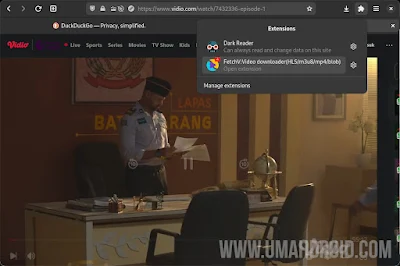

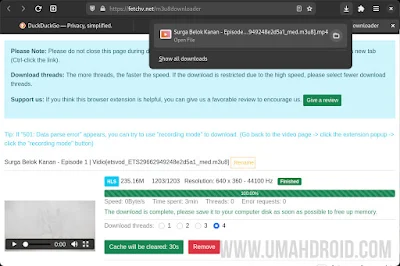
6 komentar